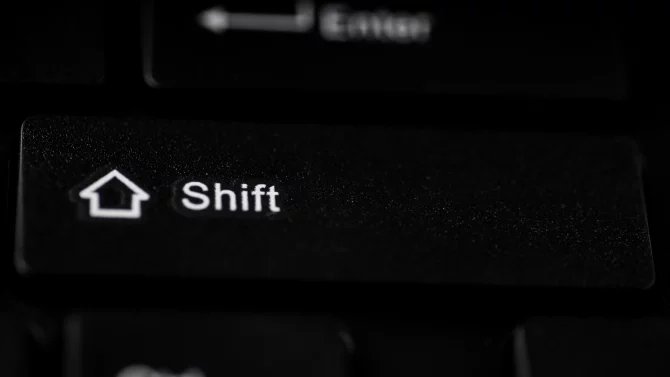Funkci aktivujete tak, že pětkrát rychle po sobě stisknete klávesu Shift a v zobrazením dialogu klepnete na Ano. Pokud ji však využívat nechcete, můžete zobrazování dialogu deaktivovat.
Otevřete nabídku Start a přejděte na Ovládací panely | Usnadnění přístupu | Centrum usnadnění přístupu. V dolní části okna pak klepněte na odkaz Usnadnit používání klávesnice.
Na tomto místě můžete kromě funkce Jedním prstem aktivovat nebo deaktivovat také další možnosti pro usnadnění ovládání počítače. Pokud například zatrhnete položku Zapnout funkci Myš klávesnicí, budete moci ukazatel po obrazovce posouvat pomocí numerické části klávesnice. Můžete také aktivovat přehrání zvuku při stisknutí kláves Caps Lock, Num Lock a Scroll Lock.
V části Usnadnit psaní klepněte na modrý odkaz Nastavit funkci Jedním prstem. Abyste deaktivovali jakékoliv její projevy, zrušte zatržení u položek Zapnout funkci jedním prstem a Zapnout funkci jedním prstem poté, co bude pětkrát stisknuta klávesa Shift. Poté klepněte na tlačítko OK.
Praktické je také deaktivovat podobný dialog u funkce Filtrování kláves, který se zobrazí, jakmile na delší dobu podržíte stisknutou klávesu Shift. V panelu Usnadnit používání klávesnice klepněte na modrý odkaz Nastavit funkci filtrování kláves a poté zrušte zatržení u položky Zapnout funkci Filtrování kláves, pokud je pravá klávesa Shift podržena 8 sekund. Poté potvrďte klepnutím na OK.
Čtěte také: Windows 7: drobná usnadnění díky klávesnici